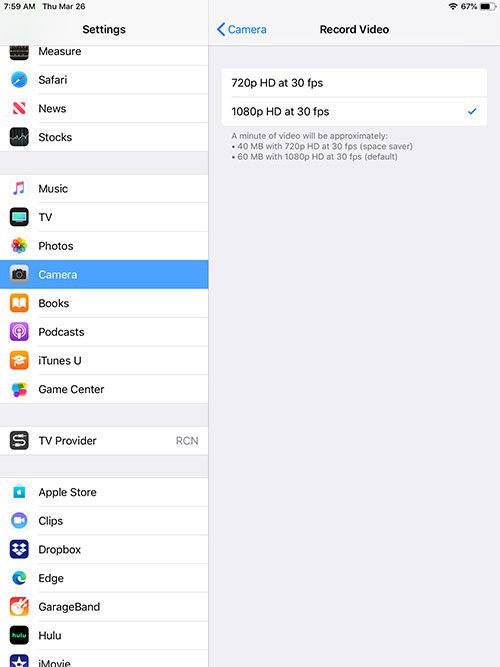Как удалить приложения в Windows 10: пошаговое руководство
Удаление приложений в Windows 10 может оказаться простым процессом, если вы знаете, где искать. Всего за несколько шагов вы можете удалить ненужные программы со своего компьютера, освободив место и потенциально повысив производительность. Следуйте инструкциям ниже, чтобы узнать, как безопасно и эффективно удалить приложения в Windows 10.
Пошаговое руководство по удалению приложений в Windows 10
Удаление приложений в Windows 10 включает в себя перемещение по настройкам системы для поиска и удаления программ, которые вам больше не нужны. Следующие шаги помогут вам в этом процессе.
Шаг 1. Откройте меню «Пуск».
Нажмите кнопку «Пуск» в левом нижнем углу экрана.
Меню «Пуск» — это ваш доступ ко всем вашим приложениям и настройкам. Думайте об этом как о карте, которая поможет вам ориентироваться на компьютере.
Программы для Windows, мобильные приложения, игры - ВСЁ БЕСПЛАТНО, в нашем закрытом телеграмм канале - Подписывайтесь:)
Шаг 2. Доступ к настройкам
Выберите значок шестеренки с надписью «Настройки» в меню «Пуск».
Откроется окно настроек, где вы сможете управлять различными аспектами вашего компьютера. Это как панель управления всем на вашей машине.
Шаг 3. Перейдите к приложениям.
Нажмите «Приложения» в окне «Настройки».
В разделе «Приложения» перечислены все установленные программы на вашем компьютере. Здесь вы можете управлять ими, изменять или удалять их.
Шаг 4. Выберите приложение для удаления.
Найдите в списке приложение, которое хотите удалить, и нажмите на него.
Нажав на приложение, вы увидите связанные с ним параметры, включая возможность удаления. Это похоже на выбор пункта в меню, прежде чем решить, что с ним делать.
Шаг 5. Удалите приложение.
Нажмите кнопку «Удалить» и следуйте инструкциям на экране.
Прежде чем продолжить, система может запросить подтверждение, просто чтобы убедиться, что вы действительно хотите удалить приложение. После подтверждения Windows сделает все остальное.
После выполнения этих действий приложение будет удалено из вашей системы. Вы вернете занимаемое им пространство и потенциально увидите прирост производительности, если приложение было ресурсоемким.
Советы по удалению приложений в Windows 10
- Проверьте наличие связанных файлов: Иногда приложения оставляют после себя файлы. Используйте специальный инструмент удаления, если вас беспокоят оставшиеся файлы.
- Резервное копирование важных данных: Перед удалением обязательно сделайте резервную копию всех данных, которые могут вам понадобиться позже.
- Регулярно удаляйте неиспользуемые приложения: Сохранение только необходимых приложений помогает поддерживать производительность системы.
- Используйте восстановление системы: Если что-то пойдет не так, вы всегда можете вернуться к предыдущему состоянию системы.
- Просмотрите программы запуска: Некоторые приложения запускаются при запуске. Удаление ненужных может ускорить загрузку.
Часто задаваемые вопросы
Как удалить приложения, которые не удаляются?
Некоторые приложения могут быть упрямыми. В таких случаях попробуйте использовать сторонний инструмент удаления или загрузить систему в безопасном режиме, чтобы удалить их.
Повлияет ли удаление приложений на производительность моего компьютера?
Удаление ненужных или ресурсоемких приложений может повысить производительность вашего компьютера за счет освобождения системных ресурсов.
Могу ли я переустановить приложение после его удаления?
Да, вы всегда можете переустановить приложение, загрузив его еще раз с официального сайта или из Microsoft Store.
Оставляют ли после себя файлы удаленные приложения?
Некоторые приложения могут оставлять остаточные файлы. Использование специального деинсталлятора может помочь удалить оставшиеся файлы.
Безопасно ли удалять встроенные приложения Windows?
В целом это безопасно, но будьте осторожны. Удаление важных приложений может повлиять на производительность или функциональность системы. Изучите информацию, прежде чем удалять любые встроенные приложения.
Краткое описание шагов
- Откройте меню «Пуск».
- Доступ к настройкам.
- Перейдите в Приложения.
- Выберите приложение для удаления.
- Удалите приложение.
Заключение
Удаление приложений в Windows 10 — простой, но эффективный способ управления ресурсами вашего компьютера. Следуя инструкциям, описанным выше, вы можете легко удалить ненужные программы, которые могут занимать ценное пространство или влиять на производительность вашей системы. Не забудьте создать резервную копию всех важных данных перед удалением и рассмотрите возможность использования сторонних инструментов удаления для более стойких программ.
Обслуживание вашего компьютера путем регулярного удаления неиспользуемых приложений может обеспечить его бесперебойную и эффективную работу. Если вы хотите освободить место или оптимизировать свою систему, эти советы и шаги сделают этот процесс без проблем. Если это руководство показалось вам полезным, поделитесь им с другими, кому может быть полезно узнать, как удалять приложения в Windows 10. Продолжайте изучать дополнительные советы и рекомендации по Windows 10, чтобы максимально эффективно использовать возможности компьютера!
Программы для Windows, мобильные приложения, игры - ВСЁ БЕСПЛАТНО, в нашем закрытом телеграмм канале - Подписывайтесь:)